การเชื่อมต่อ WPS (รหัส PIN)
-
ป้อนกระดาษธรรมดาขนาด A4 หรือ Letter สามแผ่นขึ้นไป
-
กด
 (เลือกกระดาษ(Paper Select)) บนเครื่องพิมพ์ค้างไว้
(เลือกกระดาษ(Paper Select)) บนเครื่องพิมพ์ค้างไว้หน้ากำหนดค่าเครือข่าย รวมทั้งรหัส PIN จะถูกพิมพ์ออกมา
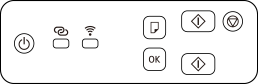
-
กด
 (หยุด(Stop)) ค้างไว้ แล้วปล่อยหลังจาก
(หยุด(Stop)) ค้างไว้ แล้วปล่อยหลังจาก  (สัญญาณไฟ เตือน(Alarm)) กะพริบ 14 ครั้ง
(สัญญาณไฟ เตือน(Alarm)) กะพริบ 14 ครั้ง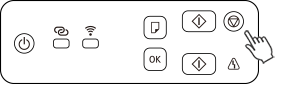
-
กด
 (สี(Color))
(สี(Color)) -
เชื่อมต่อกับเราเตอร์แบบไร้สายจากเว็บเบราว์เซอร์หรือแอพพลิเคชั่นซอฟต์แวร์
ทำตามคำแนะนำบนหน้าจอเพื่อตั้งค่า WPS PIN CODE บนหน้าการกำหนดค่าเครือข่ายที่พิมพ์กับเราเตอร์แบบไร้สายเมื่อการเชื่อมต่อกับเราเตอร์แบบไร้สายเสร็จสมบูรณ์ สัญญาณไฟ
 (Wi-Fi) จะสว่างขึ้น
(Wi-Fi) จะสว่างขึ้นหาก
 (สัญญาณไฟ เตือน(Alarm)) ติดสว่าง โปรดดู การแก้ไขปัญหา
(สัญญาณไฟ เตือน(Alarm)) ติดสว่าง โปรดดู การแก้ไขปัญหาขณะนี้การตั้งค่าการเชื่อมต่อเครือข่ายเสร็จสมบูรณ์แล้ว
หากดำเนินการตั้งค่าโดยไม่ใช้คอมพิวเตอร์ สมาร์ทโฟน ฯลฯ:
-
ดาวน์โหลดและติดตั้งซอฟต์แวร์
หลังจากติดตั้งซอฟต์แวร์แล้ว ให้เริ่มซอฟต์แวร์ จากนั้นทำตามคำแนะนำบนหน้าจอเพื่อดำเนินการตั้งค่าต่อ
หากดำเนินการตั้งค่าโดยใช้คอมพิวเตอร์ สมาร์ทโฟน ฯลฯ:
-
หลังจากตรวจสอบสิ่งต่อไปนี้แล้ว ให้คลิกปุ่มปิดบนเว็บเบราว์เซอร์เพื่อปิดคำแนะนำนี้
Windows
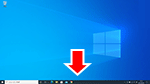
คลิก
 หรือ
หรือ  ในแถบงาน จากนั้นทำตามคำแนะนำบนหน้าจอเพื่อดำเนินการตั้งค่าต่อ
ในแถบงาน จากนั้นทำตามคำแนะนำบนหน้าจอเพื่อดำเนินการตั้งค่าต่อmacOS
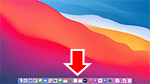
คลิก
 ใน Dock จากนั้นทำตามคำแนะนำบนหน้าจอเพื่อดำเนินการตั้งค่าต่อ
ใน Dock จากนั้นทำตามคำแนะนำบนหน้าจอเพื่อดำเนินการตั้งค่าต่อสมาร์ทโฟน/แท็บเล็ต
กลับไปที่แอพ
 บนสมาร์ทโฟน จากนั้นทำตามคำแนะนำบนหน้าจอเพื่อดำเนินการตั้งค่าต่อ
บนสมาร์ทโฟน จากนั้นทำตามคำแนะนำบนหน้าจอเพื่อดำเนินการตั้งค่าต่อ

